Google Meet đã trở thành giải pháp tương tác làm việc từ xa, dạy học online dành cho hàng triệu người trên toàn cầu. Nhờ tích hợp gọn gàng với toàn bộ bộ phần mềm của Google, bất kỳ người dùng Google nào cũng có thể tạo phòng họp video Google Meet bất kỳ lúc nào họ cảm thấy thích. Tất cả những gì bạn cần là một tài khoản Google cá nhân – cụ thể là Gmail.
Mặc dù hàng tỷ người dùng đã đăng ký với Google, nhưng vẫn có một số ít được chọn không cảm thấy thoải mái khi đặt thông tin cá nhân của họ vào Google. Và đó là nơi mọi thứ có thể trở nên phức tạp một chút. Vì vậy, hôm nay, chúng tôi sẽ cố gắng đơn giản hóa câu hỏi hóc búa này và cho bạn biết liệu bạn có thể sử dụng Google Meet mà không thực sự đăng ký với Google hay không. Chúng ta hãy đi đến đó.
Xem nhanh
Bạn có cần tài khoản Google để sử dụng Google Meet không?
Giống như tất cả các ứng dụng hội nghị truyền hình khác, Google Meet được chia thành hai phần: tham gia và lưu trữ. Nếu bạn đang tìm cách tổ chức phiên họp Google Meet mà không có tài khoản Google, bạn đang tự tạo cho mình sự thất vọng. Hiện tại, không có cách nào để người không phải là chủ tài khoản Google có thể tổ chức cuộc họp. Tuy nhiên, nếu bạn chỉ quan tâm đến việc tham gia cuộc họp Google Meet, thì có một cách giải quyết khá kín đáo.
Người dùng Google Meet không trả phí hoặc người dùng cá nhân không có đặc quyền lưu trữ những người không phải là chủ tài khoản Google. Vì vậy, nếu bạn đang cố gắng tham gia phiên Google Meet do chủ tài khoản cá nhân khởi xướng thì bạn đã không gặp may. Mặt khác, người dùng Gsuite lại có nhiều đặc quyền hơn. Họ không chỉ tận hưởng tất cả các đặc quyền nổi bật của tài khoản Google Meet trả phí mà còn giúp những người dùng không phải của Google tham gia cuộc họp của họ dễ dàng hơn.
Bạn có thể tham gia cuộc họp Google Meet mà không cần tài khoản Google?
Như đã thảo luận trong phần trên, bạn không thể tổ chức cuộc họp mà không tham gia hệ sinh thái của Google. Tuy nhiên, nếu bạn chỉ có ý định tham gia các phiên Google Meet không thường xuyên thì bạn là người may mắn. Tất nhiên, bạn không thể tham gia cuộc họp do người dùng Google Meet miễn phí khởi xướng. Nhưng nếu bạn nhận được lời mời từ chủ tài khoản Google trả phí, bạn sẽ có thể tham gia cuộc họp mà không phải đổ mồ hôi.
Điều gì xảy ra nếu cố gắng tham gia phiên Google Meet miễn phí mà không có tài khoản?
Google Meet hiện được cung cấp miễn phí cho tất cả chủ tài khoản Google. Tuy nhiên, điều đó không có nghĩa là Google đã quên trả sự tôn trọng tối đa cho người dùng cao cấp của mình. Nếu ai đó có tài khoản Google miễn phí mời bạn tham gia cuộc họp Google Meet, bạn sẽ được yêu cầu đăng nhập vào tài khoản Google của mình.

Nếu bạn không có tài khoản Google và không đăng nhập được, bạn sẽ không thể tham gia.
Cách tham gia Google Meet mà không cần tài khoản Google
Bước đầu tiên để tham gia cuộc họp Google Meet là nhận được lời mời từ chủ tài khoản Google GSuite. Nếu nhận được lời mời từ ID email của công ty / trường học – bất kỳ thứ gì ngoại trừ @ gmail.com – bạn sẽ có thể tham gia cuộc họp mà không nhất thiết phải có tài khoản Google. Sau khi nhấp vào liên kết cuộc họp, hãy nhập tên của bạn trong phần “Tên của bạn là gì?” ngọn cờ. Bây giờ, hãy nhấp vào ‘Yêu cầu tham gia.’
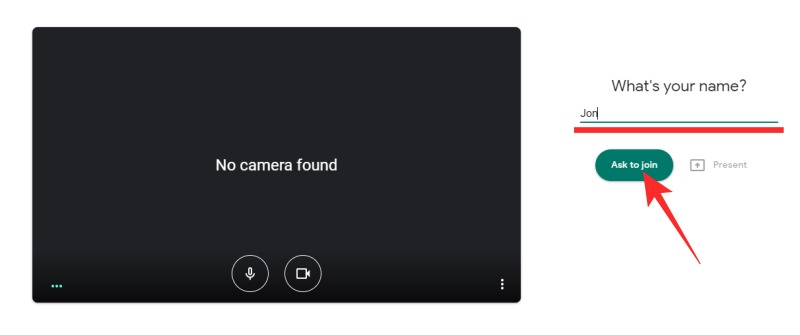
Làm như vậy sẽ cảnh báo người dùng rằng một số người dùng chưa được xác minh đang cố gắng tham gia cuộc họp của họ. Họ sẽ cần nhấp vào ‘Admit’ để cho phép bạn tham gia cuộc họp.

Sau khi bạn được chấp nhận, sẽ không có sự phân biệt giữa bạn – người không phải là chủ tài khoản Google – và người dùng GSuite cao cấp. Ngoài ra, nếu bạn có tài khoản Google nhưng muốn bắt đầu phiên mới với tư cách là người dùng ẩn danh, bạn có thể mở tab Ẩn danh từ trình duyệt của mình và bắt đầu làm việc.

Nếu vì lý do nào đó, bạn không thể truy cập vào phần “Tên của bạn là gì?” , hãy đảm bảo rằng lời mời của bạn chỉ đến từ chủ tài khoản cao cấp. Một lời mời từ một chủ tài khoản miễn phí sẽ không mang lại lợi ích gì cho bạn.
Bạn có thể tham gia cuộc họp từ ứng dụng Google Meet mà không cần tài khoản Google không?
Như bạn có thể nhận thấy trong phần trên, chúng tôi đã bỏ qua cuộc chat về thiết bị di động. Và có một lý do tại sao chúng tôi cố tình làm điều đó. Mặc dù mạnh mẽ gần như ứng dụng web, ứng dụng Google Meet trên Android và iOS không cho phép bạn tham gia cuộc họp mà không cần đăng nhập vào tài khoản Google của mình. Nếu bạn lướt qua ứng dụng, bạn sẽ không tìm thấy không gian dành riêng để tham gia các cuộc họp mà không đăng nhập vào tài khoản Google của mình.
Ngoài ra, khi bạn chạy liên kết mời trên trình duyệt của mình, bạn sẽ được yêu cầu chọn bất kỳ tài khoản Google nào mà bạn hiện đang chạy trên điện thoại di động của mình. Tại thời điểm viết bài, Google Meet vẫn chưa cung cấp giải pháp cho người dùng không sử dụng tài khoản Google.
Làm cách nào để tham gia cuộc họp từ điện thoại di động của bạn mà không cần tài khoản Google?
Có, ứng dụng Google Meet trên Android và iOS không cho phép bạn tham gia cuộc họp mà không cần đăng nhập vào Google. Tuy nhiên, điều đó không có nghĩa là bạn không thể tham gia cuộc họp từ điện thoại di động của mình. Bạn có thể đạt được kết quả mong muốn thông qua trình duyệt phổ biến nhất hành tinh – Google Chrome.
Nếu bạn dán liên kết mời thẳng vào thanh địa chỉ ở đầu trình duyệt, bạn sẽ được yêu cầu chọn tài khoản Google ưa thích của mình. Tuy nhiên, nếu bạn yêu cầu trình duyệt tải lên phiên bản dành cho máy tính để bàn, bạn sẽ nhận được tùy chọn để tham gia cuộc họp mà không thực sự đăng nhập vào tài khoản Google của mình. Tất nhiên, lời mời vẫn phải đến từ người dùng GSuite trả phí chứ không phải tài khoản cá nhân miễn phí.
Ngoài ra, nếu bạn đã đăng nhập vào tài khoản Google trên trình duyệt Chrome của mình, bạn sẽ không thể đăng nhập nếu không liên kết tài khoản Google với cuộc gọi. Để khắc phục điều đó, bạn phải tải lên tab Ẩn danh. Để làm như vậy, trước tiên, hãy nhấn vào nút dấu chấm lửng dọc ở góc trên bên phải của màn hình.

Bây giờ, hãy nhấn vào ‘Tab ẩn danh mới.’

Tab ẩn danh của bạn sẽ được tải. Sau khi chuyển sang chế độ Ẩn danh, bạn cần tải phiên bản Google Meet dành cho máy tính để bàn. Đầu tiên, khởi chạy Google Chrome và nhấn vào nút dấu chấm lửng dọc ở góc trên cùng bên phải của màn hình. Bây giờ, hãy nhấp vào ‘Trang web máy tính để bàn’ để đảm bảo Google Chrome chỉ tải lên phiên bản máy tính để bàn của URL mà bạn sắp dán.

Bây giờ, hãy nhập liên kết cuộc họp ở đầu màn hình vào trường văn bản trên thanh địa chỉ và tải nó.

Khi tải thành công, bạn sẽ thấy thông báo “Tên của bạn là gì?” biểu ngữ, tương tự như biểu ngữ bạn thấy trên ứng dụng khách web của máy tính. Nhập tên của bạn và nhấn vào ‘Yêu cầu tham gia’ để xác nhận.

Cần lưu ý rằng việc tải phiên bản dành cho máy tính để bàn của trang web Google Meet là khá khắt khe, điều này có thể dẫn đến tình trạng quá nóng trên một số smartphone. Ngoài ra, vì màn hình smartphone nhỏ hơn đáng kể so với máy tính, nên có thể có một số vấn đề về khả năng hiển thị. Rất may, bạn luôn có thể phóng to nếu cần.
















